Bien que les navigateurs Google Chrome et Firefox soient populaires auprès des utilisateurs avertis, un nombre considérable d’utilisateurs de PC utilisent Internet Explorer comme navigateur Web principal.
Tout comme Google Chrome et Firefox, toutes les versions récentes du navigateur Internet Explorer vous proposent également d’enregistrer les mots de passe Web dans le navigateur afin que vous puissiez accéder aux services Web sans avoir à saisir vos mots de passe chaque fois que vous ouvrez l’URL.
Les utilisateurs qui n’utilisent pas de compte Microsoft dans Windows 8 / 8.1 pour synchroniser les paramètres et les mots de passe d’Internet Explorer peuvent souhaiter sauvegarder tous les noms d’utilisateur et mots de passe enregistrés avant de réinitialiser le navigateur ou de réinstaller le système d’exploitation Windows. Alors, comment afficher les mots de passe enregistrés et les sauvegarder?
Bien que vous puissiez facilement afficher tous les noms d’utilisateur et mots de passe enregistrés dans Internet Explorer, la sauvegarde n’est pas une tâche facile. Dans ce guide, nous allons vous montrer comment afficher et sauvegarder les mots de passe enregistrés dans Internet Explorer sous Windows 8.1.
Pour afficher les mots de passe enregistrés dans Internet Explorer:
Étape 1: Démarrez le navigateur Internet Explorer. Cliquez sur le petit Équipement icône (voir l’image ci-dessous) qui apparaît en haut à droite de la fenêtre du navigateur (juste en dessous des boutons de sous-titres), puis cliquez sur Options Internet pour ouvrir le même.
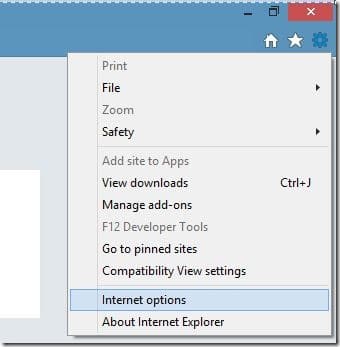
Étape 2: Ici, passez à l’onglet Contenu.
Étape 3: Dans l’onglet Saisie semi-automatique, cliquez sur réglages pour ouvrir la boîte de dialogue Paramètres de saisie semi-automatique dans laquelle vous devez cliquer Gérer les mots de passe pour ouvrir la fenêtre Credential Manager.
Vous pouvez également ouvrir Credential Manager en tapant Credential Manager sur l’écran d’accueil, en modifiant le filtre de recherche dans Paramètres, puis en appuyant sur la touche Entrée.
Étape 4: Une fois le gestionnaire d’informations d’identification lancé, sélectionnez Informations d’identification Web pour afficher tous les noms d’utilisateur et mots de passe enregistrés dans le navigateur Internet Explorer. Cliquez simplement sur le bouton fléché vers le bas à côté d’une URL pour afficher le nom d’utilisateur enregistré pour cette URL.
Comme vous pouvez le voir sur l’image, Credential Manager cache le mot de passe derrière les astérisques. Pour afficher le mot de passe caché sous les astérisques, cliquez sur le bouton Afficher à côté de Mot de passe, puis saisissez le mot de passe du compte Windows. Cliquez sur le bouton Supprimer le mot de passe pour supprimer l’URL, le nom d’utilisateur et le mot de passe sélectionnés.
Bien que Credential Manager vous permette de sauvegarder vos identifiants de connexion Windows enregistrés, il n’offre pas d’option pour sauvegarder les mots de passe Web. Nous devons utiliser un outil tiers appelé IE PassView pour sauvegarder les mots de passe enregistrés dans IE.
Pour sauvegarder vos mots de passe enregistrés:
Étape 1: Téléchargez IE PassView de NirSoft sur Ici, un logiciel gratuit pour afficher et sauvegarder les mots de passe enregistrés dans le navigateur Internet Explorer.
Étape 2: Extrayez le fichier zip téléchargé pour obtenir l’exécutable IE PassView, puis double-cliquez dessus pour l’exécuter.
Étape 3: Après avoir exécuté IE PassView, il recherchera dans votre navigateur les mots de passe enregistrés et affichera les URL, les noms d’utilisateur et leurs mots de passe.
Étape 4: Pour sauvegarder tous les mots de passe, sélectionnez tous les éléments, cliquez dessus avec le bouton droit de la souris, puis cliquez sur Enregistrer les mots de passe sélectionnés pour enregistrer tous les noms d’utilisateur et mots de passe dans un fichier texte.
REMARQUE: lorsque vous téléchargez et exécutez IE PassView, Windows Defender dans Windows 8 / 8.1 peut vous avertir qu’un programme potentiellement dangereux a été détecté. Vous pouvez ignorer l’avertissement en toute sécurité et exécuter l’outil, car IE PassView est un logiciel populaire du fidèle NirSoft.